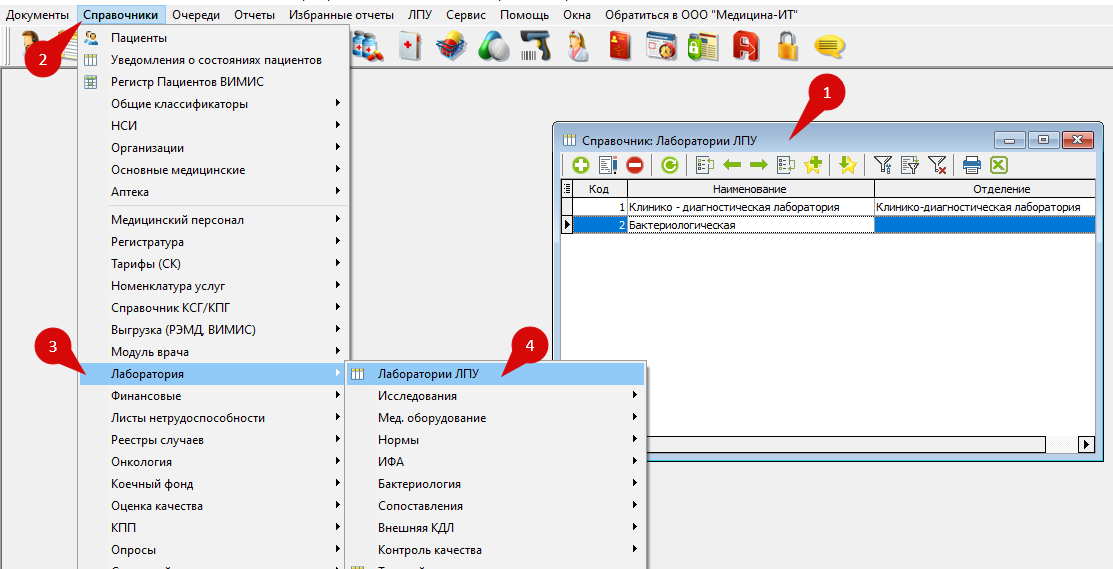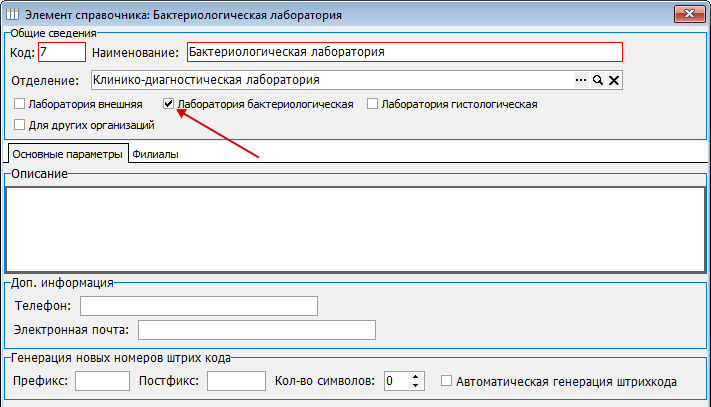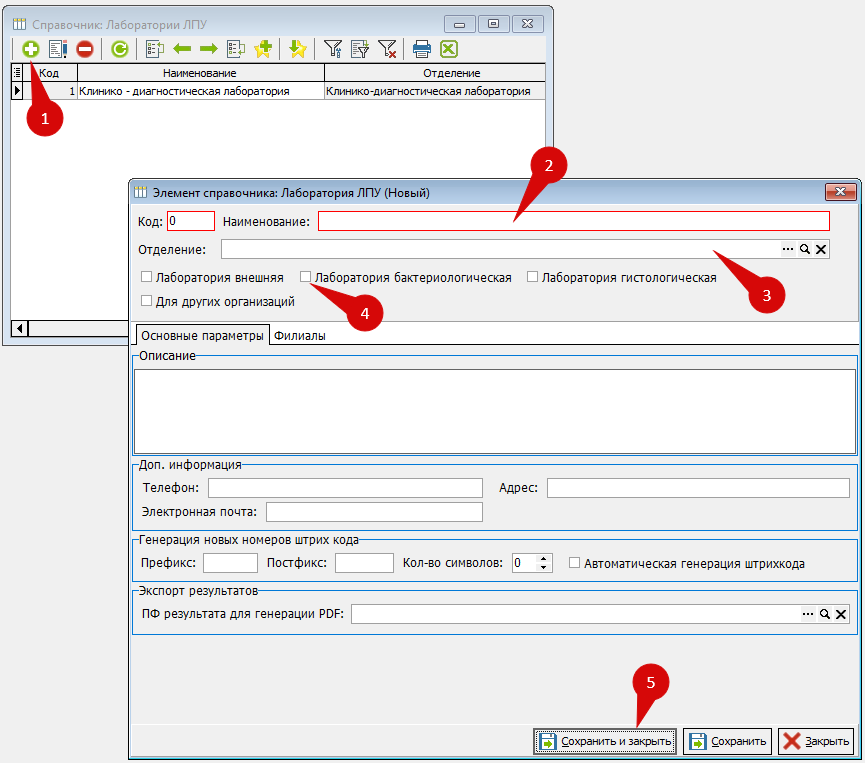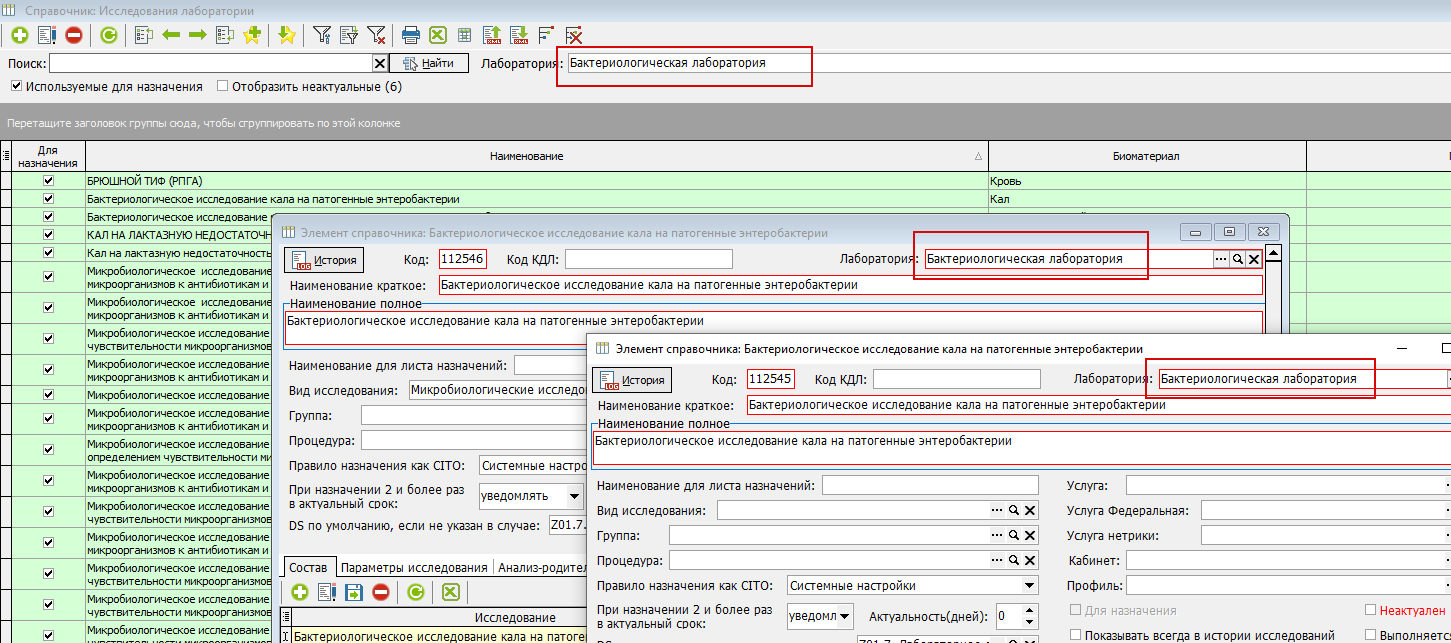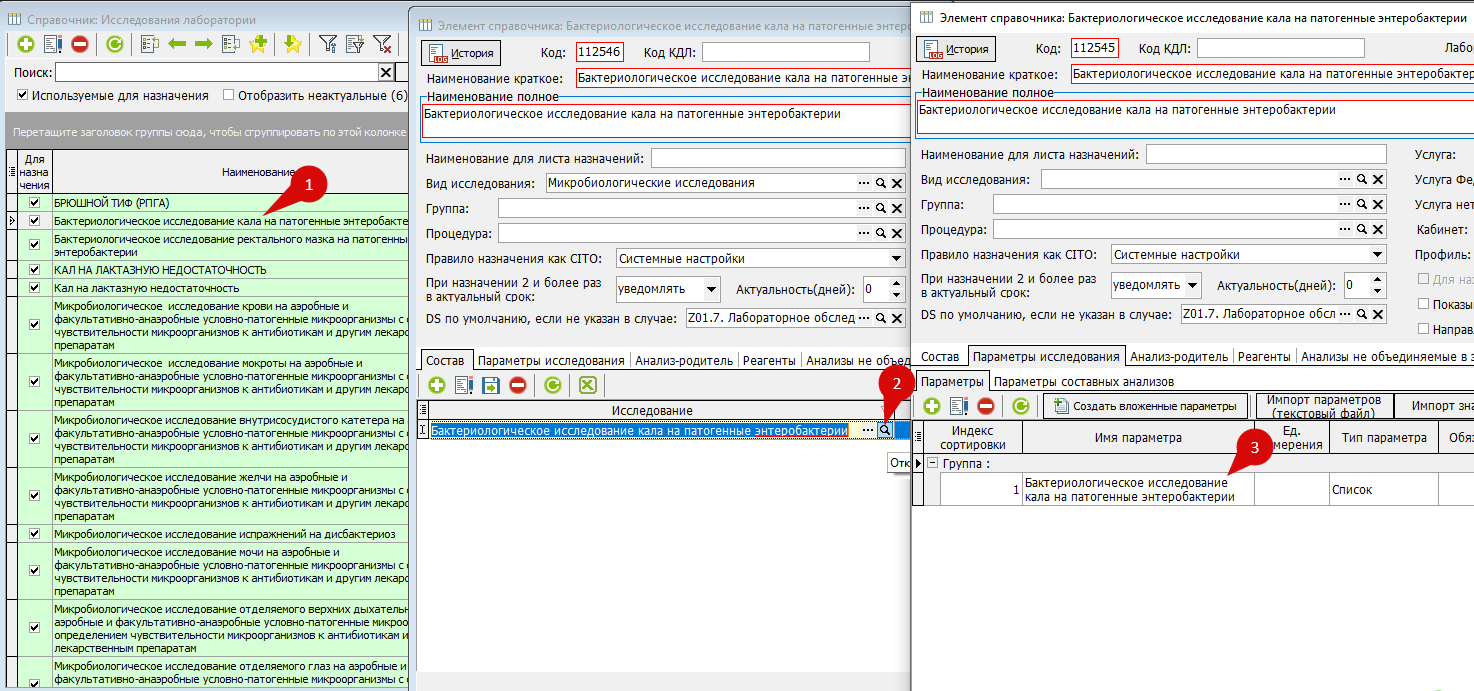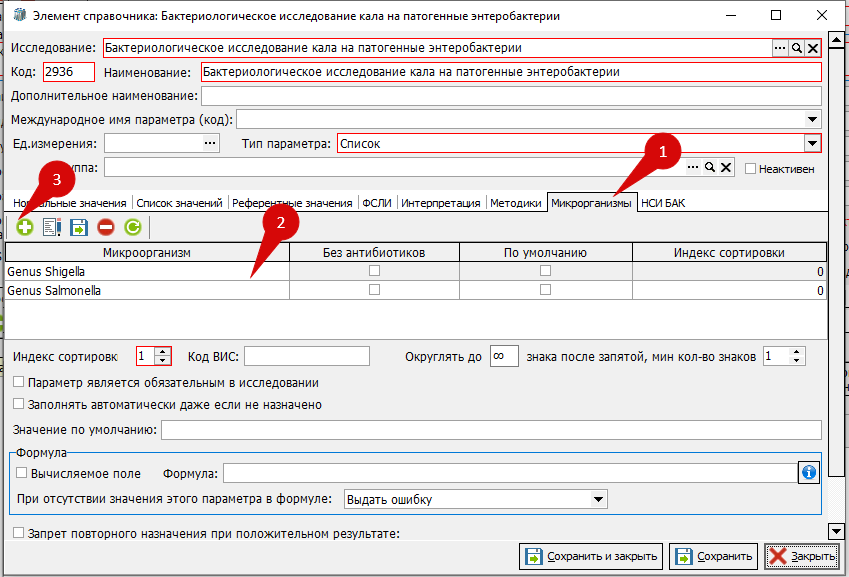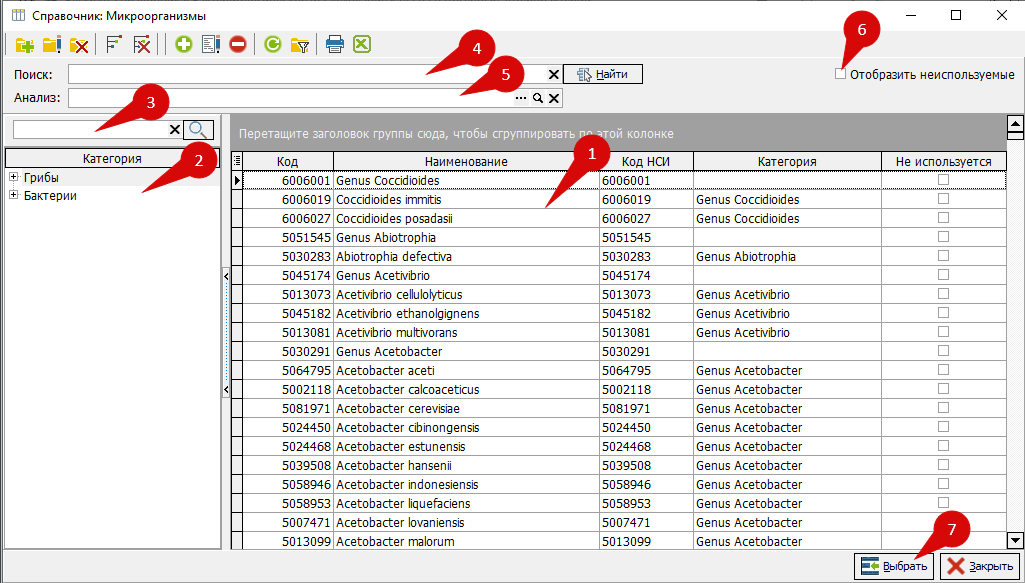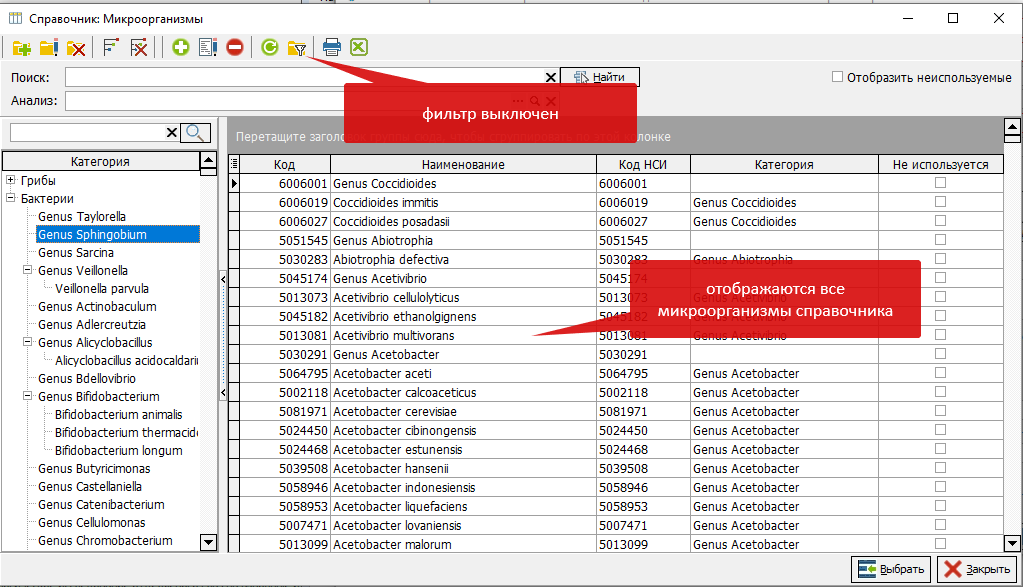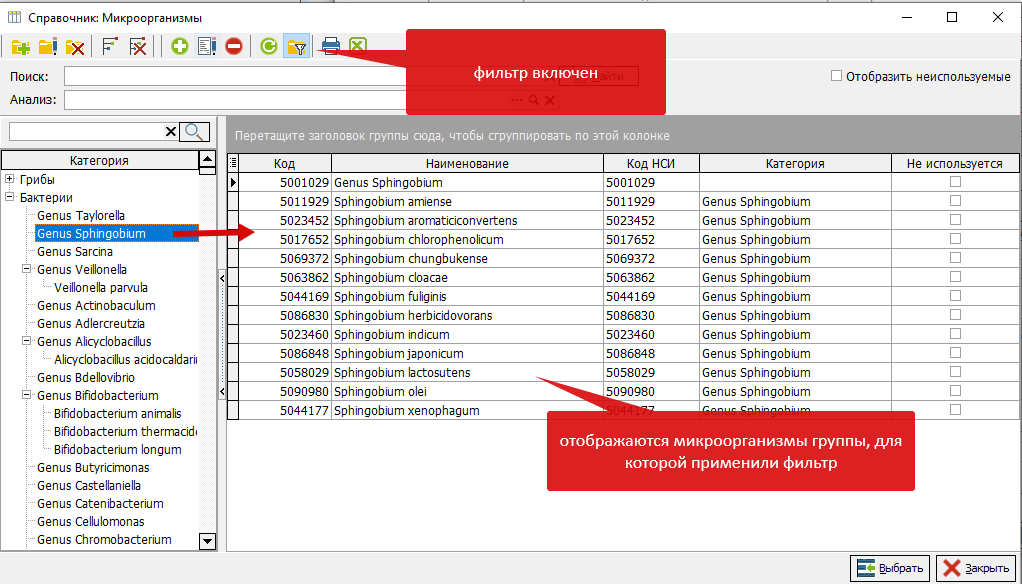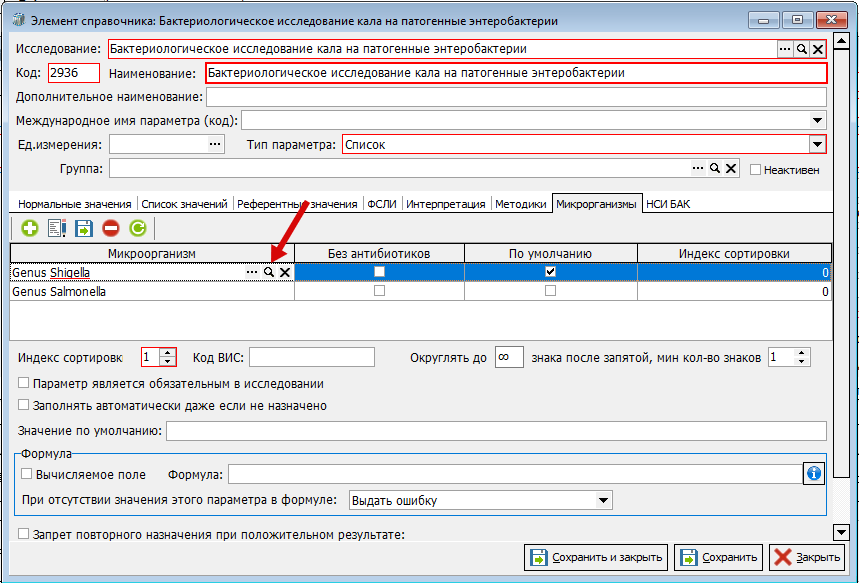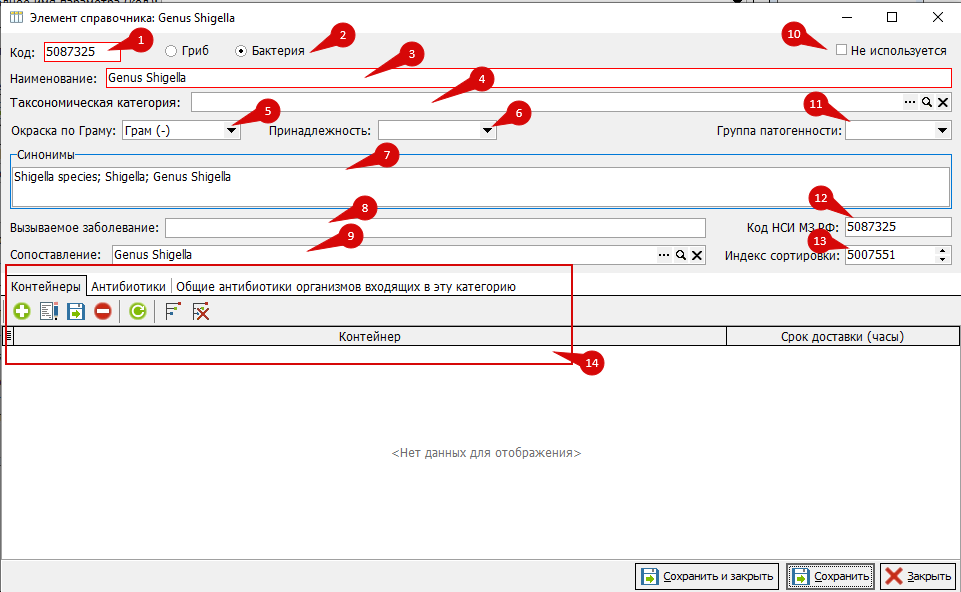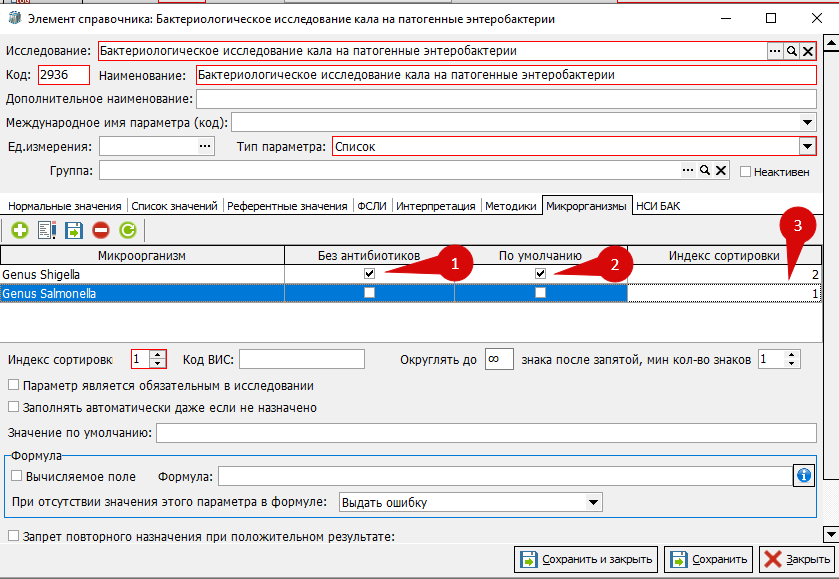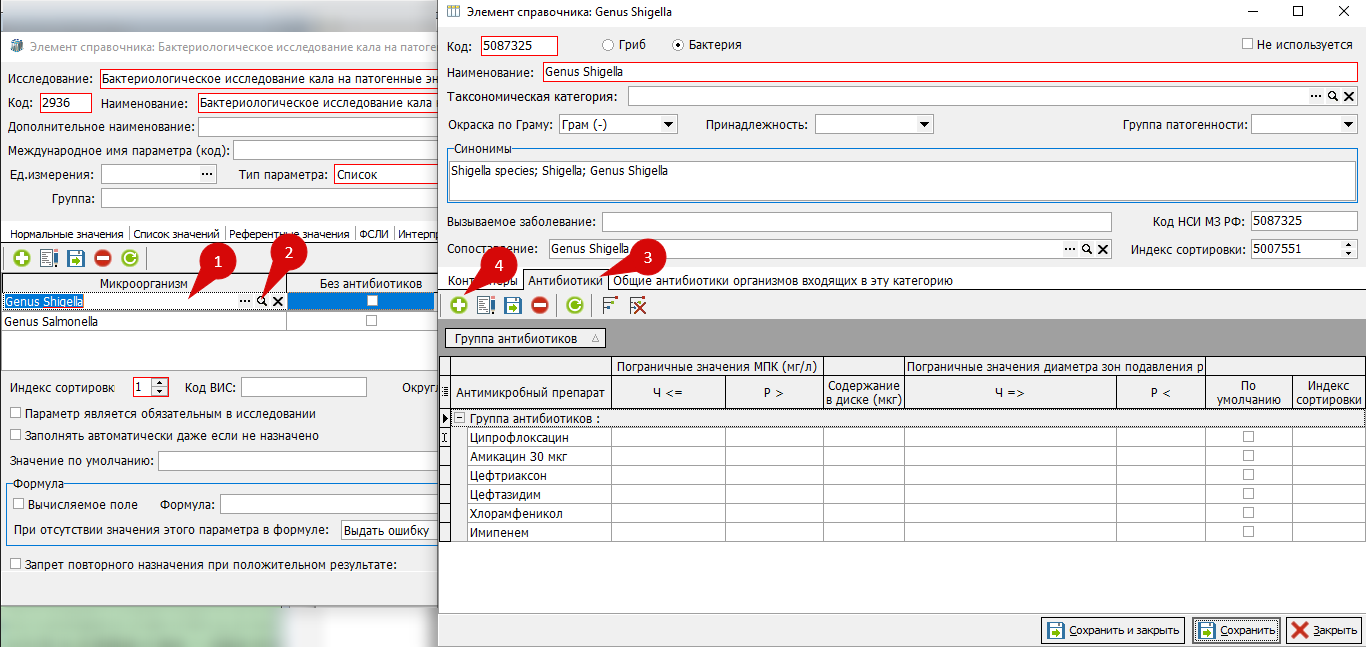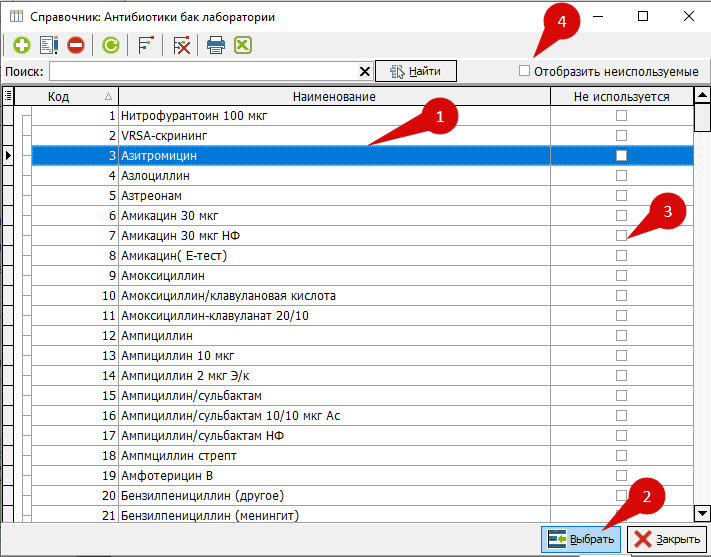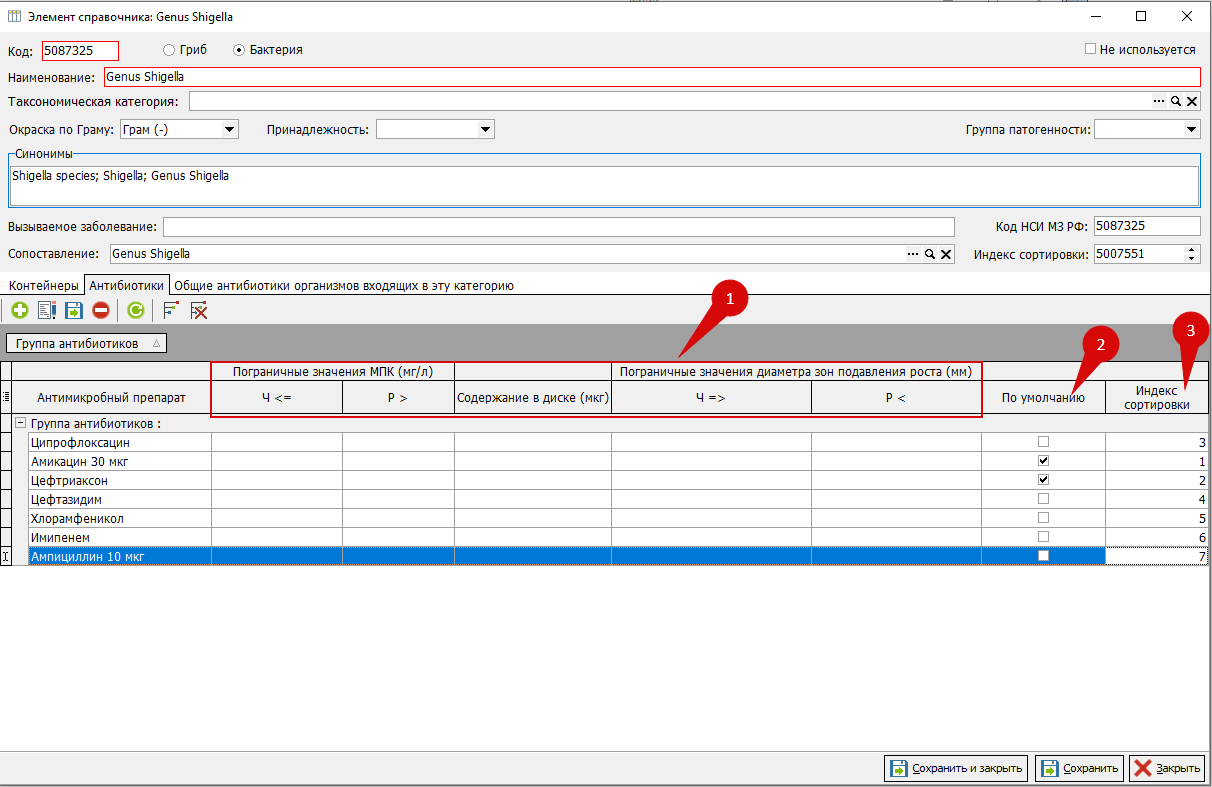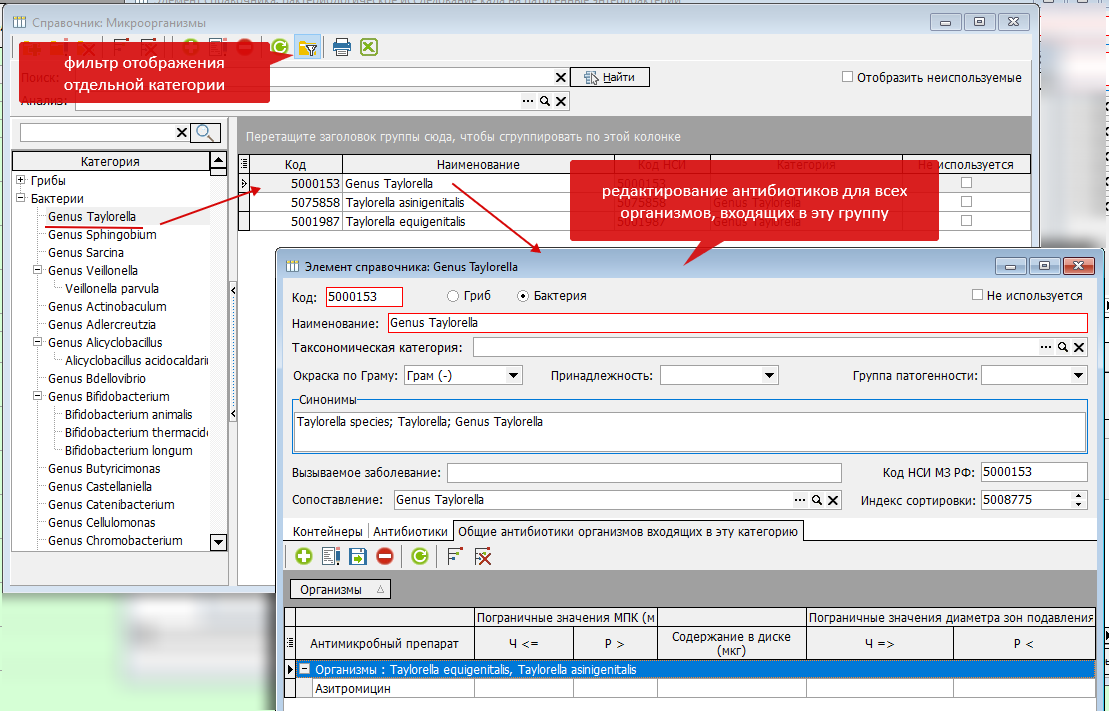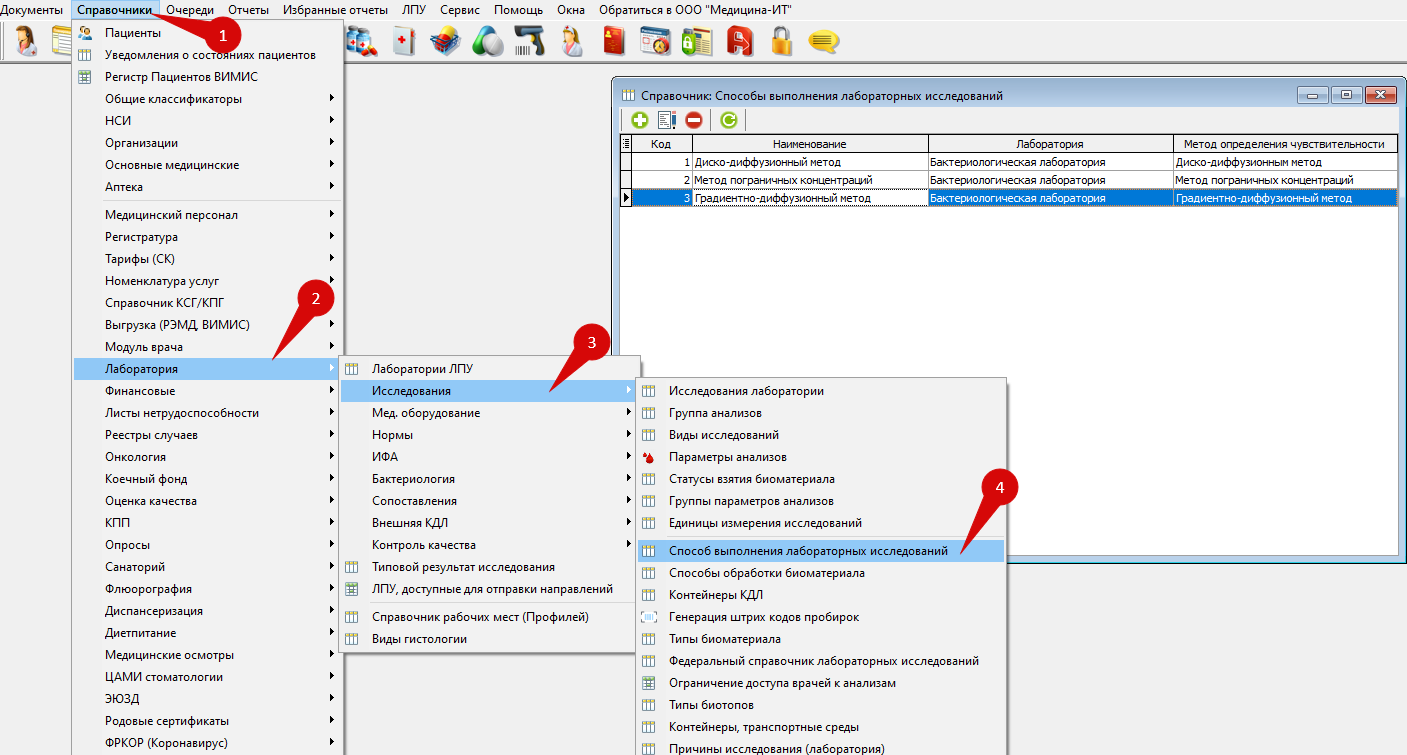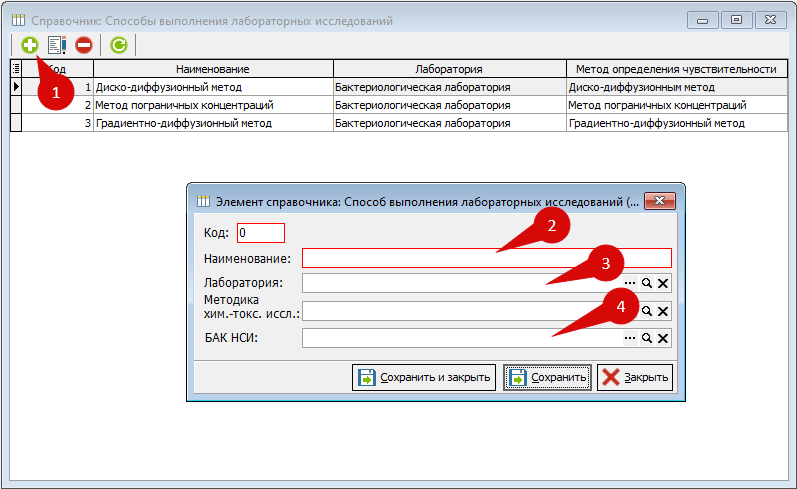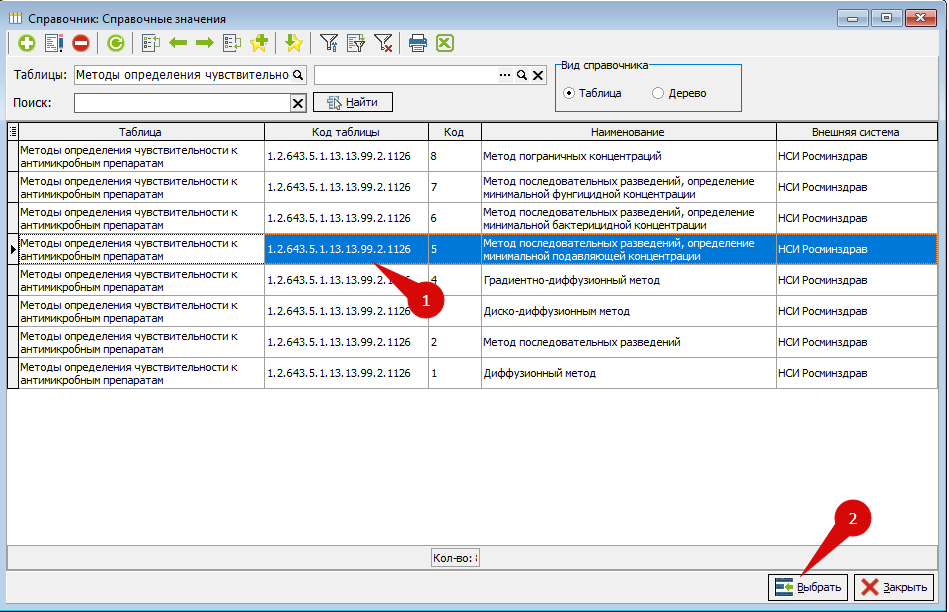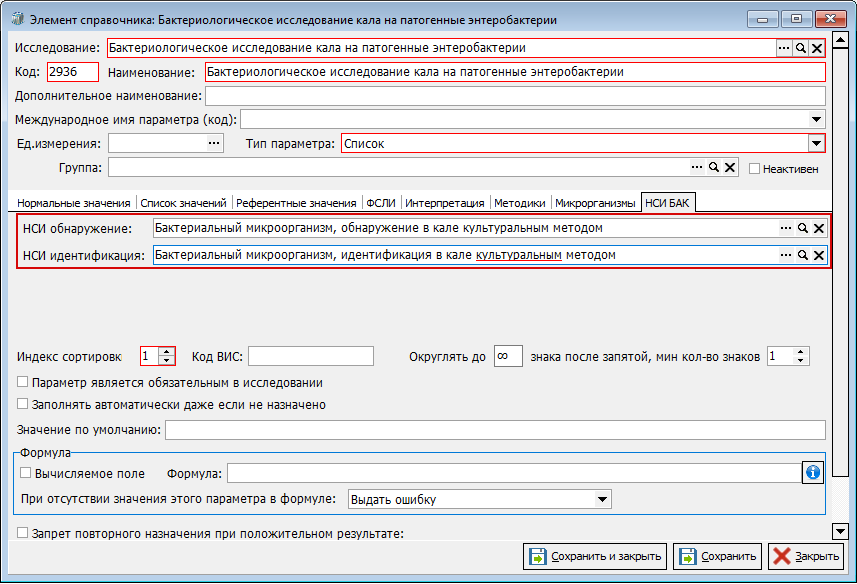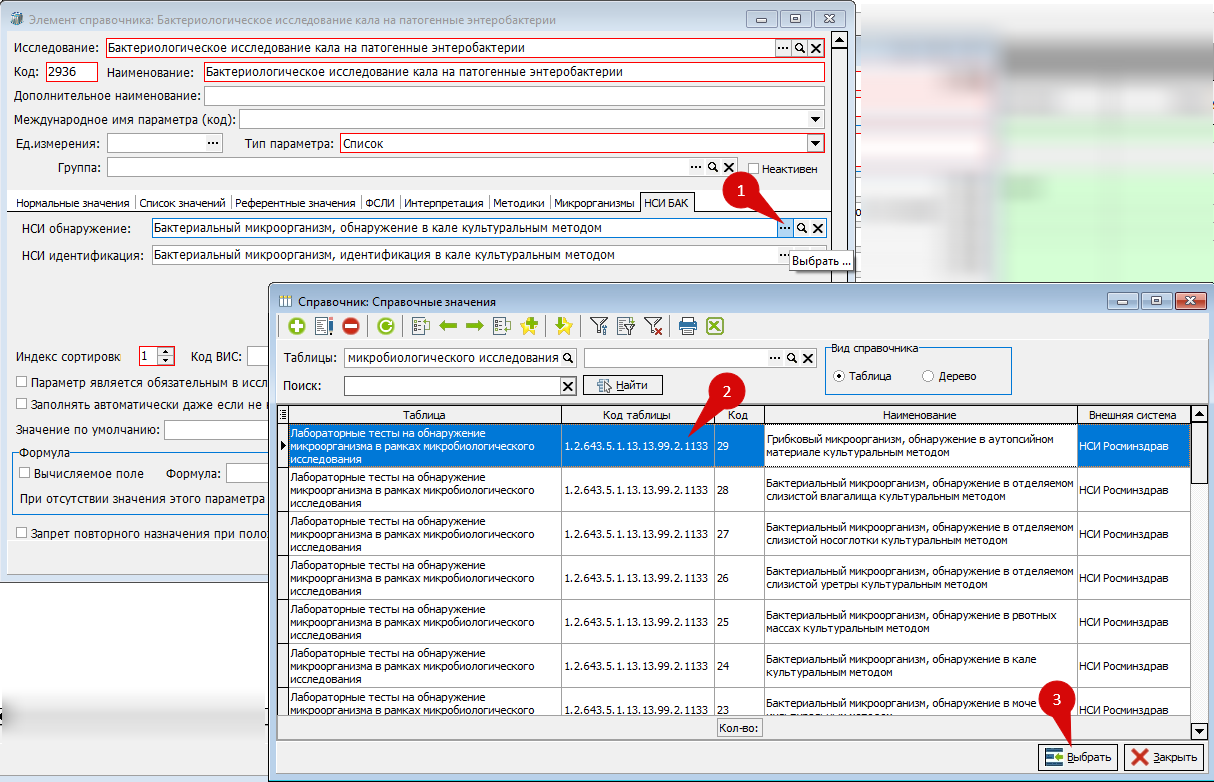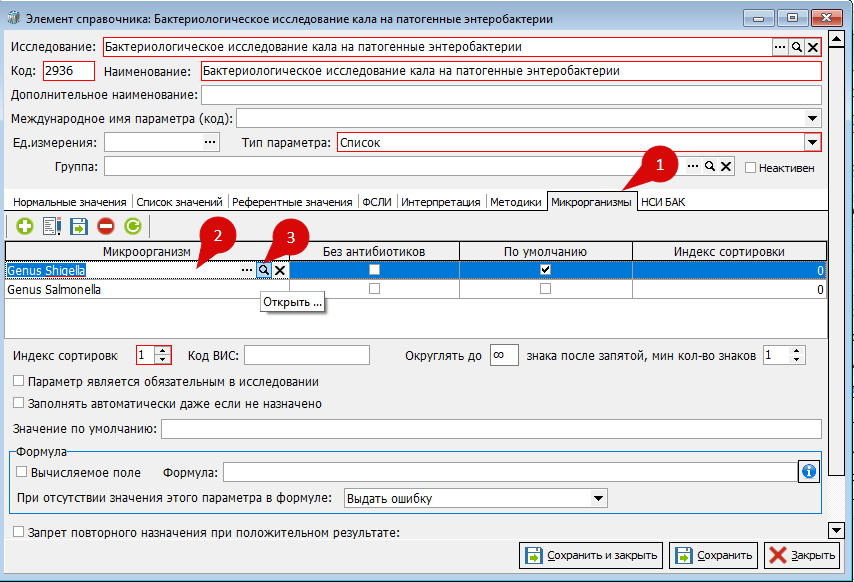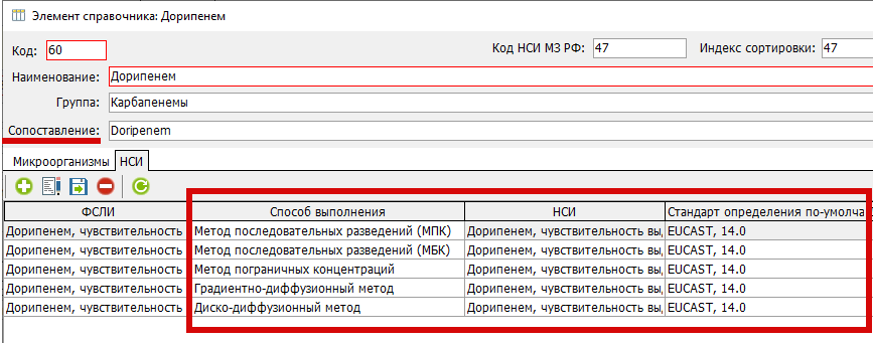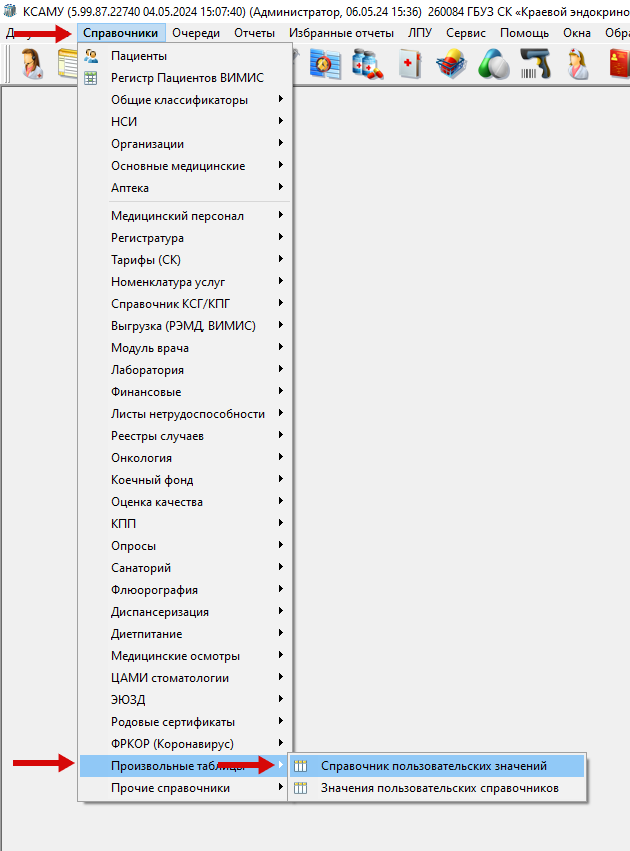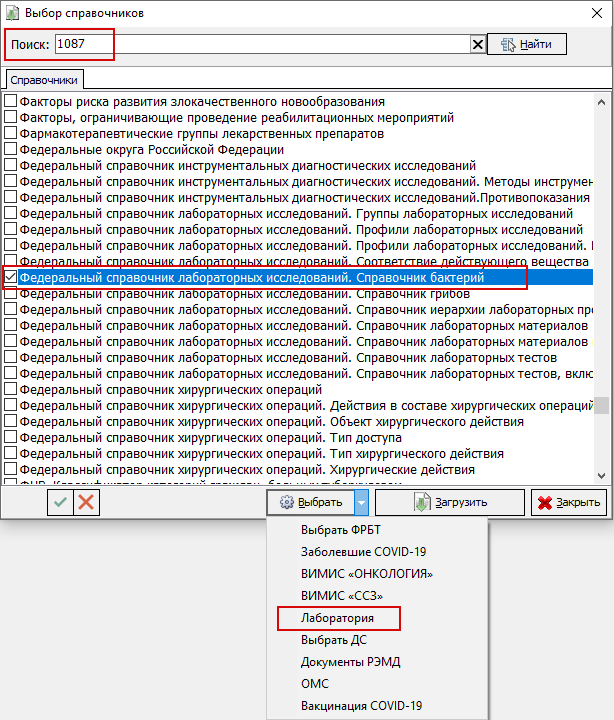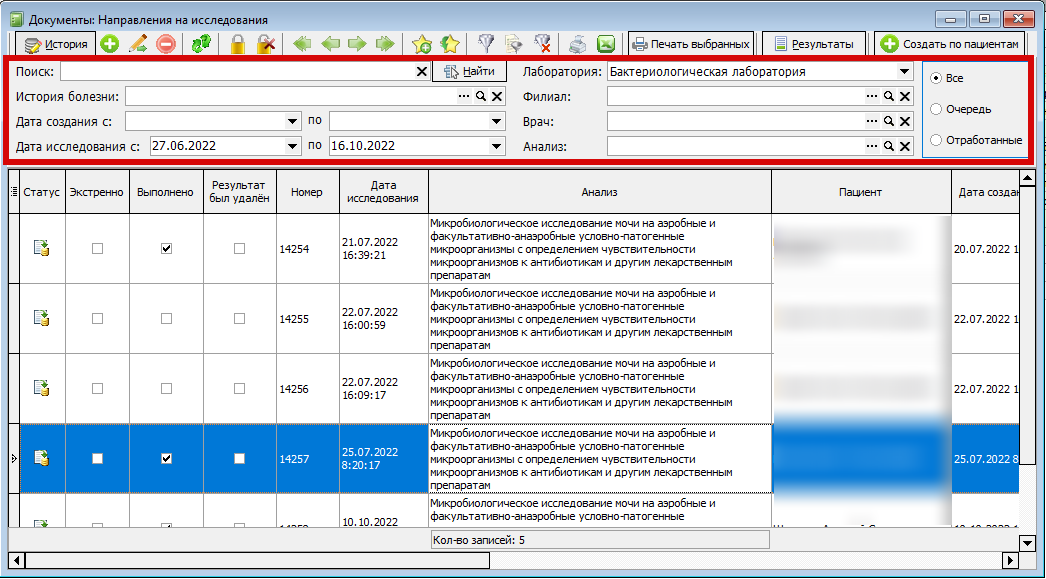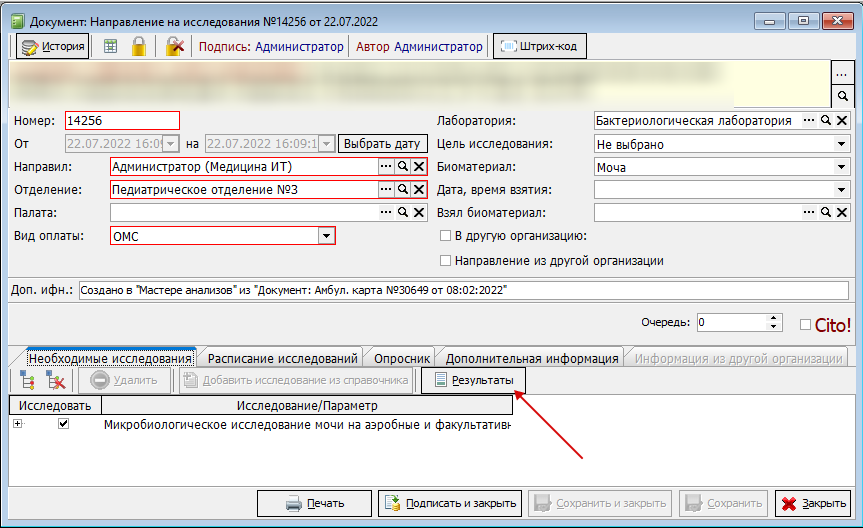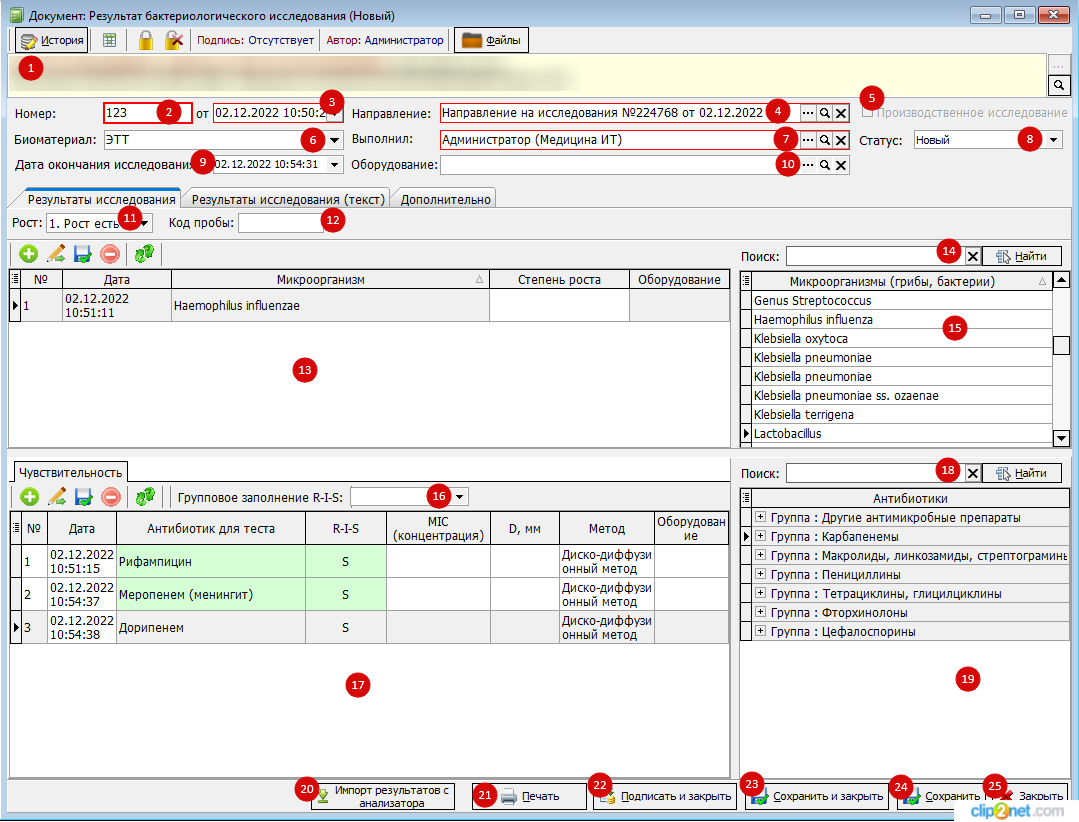Модуль микробиологической лаборатории
Работа в модуле микробиологической лаборатории состоит из:
- Настройка анализа
- Оформление направлений на лабораторное исследование
- Оформление протокола лабораторного исследования
- Отчеты для проверки справочников и документов
1. Настройка анализа
1.1 Справочник "Лаборатории ЛПУ"
В справочнике "Лаборатории ЛПУ" (Рис.1 п. 1) должна быть лаборатория с признаком «бактериологическая» (Рис. 2) - то есть установлена галочка у признака "Лаборатория бактериологическая" .
Для того, чтобы открыть справочник, последовательно выберите:
- Справочники (Рис. 1 п. 2)
- Лаборатория (Рис. 1 п. 3)
- Лаборатории ЛПУ (Рис. 1 п. 4)
Если такой лаборатории нет, то её следует добавить. Для этого в справочнике "Лаборатории ЛПУ" нажмите на плюс (Рис. 3 п. 1), в открывшемся окне новой лаборатории укажите:
- Наименование лаборатории (Рис. 3 п. 2)
- Отделение, к которому она относится (Рис. 3 п. 3)
- Признак "Лаборатория бактериологическая" (Рис. 3 п. 4)
- Нажмите "Сохранить и закрыть" для завершения создания новой лаборатории в справочнике (Рис. 3 п. 5)
1.2 Исследования лаборатории
В этом справочнике настраиваются анализы и исследования, выполняемые в лаборатории. Для настройки микробиологических анализов достаточно для каждого исследуемого биоматериала создать анализ, в анализе указать (создать новое) исследование, и в исследовании указать один параметр (параметр рекомендуем назвать идентично биоматериалу, но не обязательно). Более подробно создание анализов, исследований и параметров описано в инструкции о пошаговой настройке анализов.
При создании анализа все элементы должны относиться именно к бактериологической лаборатории:
В анализе должны быть указаны:
- Лаборатория
- Вид исследования
- Услуга федеральная
- Биоматериал
- Федеральная услуга по сбору биоматериала
- Количество доставляемого биоматериала
- Контейнер для сбора биоматериала
Вид исследования, биоматериал, единицы измерения доставляемого объёма биоматериала (указывается в настройках биоматериала) должны быть сопоставлены с федеральными справочниками. Подробнее тут.
Если при обнаружении микроорганизма указывается степень роста, можно настроить список возможных значений, для того, чтобы не вносить каждый раз информацию вручную. Инструкцию по созданию списков значений можно посмотреть тут.
Если анализ подразумевает обнаружение конкретных микроорганизмов, их можно указать в параметре созданного анализа на вкладке "Микроорганизмы" (Рис. 5 п. 1) Таким образом при заполнении протокола микробиологического исследования сотруднику не нужно будет искать микроорганизм в справочнике, а достаточно будет выбрать из настроенного списка. Для этого необходимо открыть параметр, последовательно выбрав в справочнике исследований анализ (Рис. 4 п. 1), исследование (Рис. 4 п. 2), параметр (Рис. 4 п. 3), в параметре перейти на вкладку «Микроорганизмы» (Рис. 5 п. 1) и заполнить табличную часть из справочника (Рис. 5 п. 2).
Для добавления микроорганизма нажмите на плюс (Рис. 5 п. 3), откроется справочник микроорганизмов (Рис. 6 ) (https://nsi.rosminzdrav.ru/dictionaries/1.2.643.5.1.13.13.11.1087/passport/latest )
Структура справочника:
- Микроорганизмы справочника, доступные для выбора
- Таксономические категории микроорганизмов
- Поиск группы, к которой относится микроорганизм
- Поиск микроорганизма в справочнике по наименованию
- Поиск микроорганизмов по наименованию анализа. Для этого в параметре анализа должны быть указаны микроорганизмы (Рис. 5)
Отобразить неиспользуемые - при включении этой галочки в справочнике отображаются все микроорганизмы, в том числе помеченные, как неиспользуемые. Если галочка не установлена, отображаются только используемые микроорганизмы.
В табличной части отображаются все микроорганизмы, но можно включить отображение содержимого выбранной группы (Рис.6)
Рисунок 8.
Далее выбираете ЛКМ микроорганизм, который хотите добавить, и нажимаете "Выбрать" (Рис. 6 п. 7)
Для настройки или редактирования выбранного микроорганизма, нажмите на лупу (Рис. п. )
Откроется карточка микроорганизма:
- Код - Если создавать микроорганизм вручную, генерируется автоматически, если микроорганизм загружен из НСИ - соответствует коду НСИ МЗ РФ
- Принадлежность микроорганизма к справочнику грибов или бактерий
- Наименование микроорганизма - загружено из справочника
- Таксономическая категория - класс, тип, порядок, семейство, род или вид, к которому относится микроорганизм
- Окраска по Граму
- Принадлежность - пустое значение, кокки, палочки, извитые
- Синонимы – заполнено из НСИ
-
Вызываемое заболевание – заполнено в соответствии с СП 1.3.3118-13.
- Сопоставление с федеральным справочником НСИ
-
Флаг «не используется» - устанавливается, если данный элемент справочника не планируется использовать в работе лаборатории. Микроорганизм, помеченный этим флагом, будет скрыт.
- Группа патогенности - четыре основные группы, отражающие степень опасности для человека и общества в случае инфицирования
- Код НСИ МЗ РФ- заполнено из НСИ
- Индекс сортировки - заполнено из НСИ
- Вкладки для настройки микроорганизма:
- Контейнеры - табличная часть, в которой можно указать контейнеры или транспортные среды, используемые для доставки биоматериала с этим микроорганизмом в лабораторию. Контейнеры выбираются из справочника «Контейнеры, транспортные среды». Более подробно о контейнерах описано в инструкции Настройка биоматериала и контейнеров.
- Антибиотики
- можно указать препараты, к которым для данного микроорганизма проводится определение чувствительности
- Общие
антибиотики организмов входящие в эту категорию - настройки антибиотиков для всей таксономической категории. При настройке категории можно указать на этой вкладке перечень препаратов, и указанный список будет распространяться на все микроорганизмы, относящиеся к данной категории.
Если у одного или нескольких микроорганизмов поставить признак «По умолчанию», такие микроорганизмы будут автоматически добавляться в протокол лабораторного исследования при установлении статуса "микроорганизм обнаружен" (Рис.
Без антибиотиков -
Индекс сортировки -
Для каждого микроорганизма можно указать список антибиотиков, к которым при обнаружении будет проводиться определение чувствительности, не придётся искать нужный препарат в огромном списке – он будет ограничен данной настройкой. Для добавления антибиотика выберите микроорганизм ЛКМ (Рис. п. 1), нажмите на лупу (Рис. п. 2), откроется карточка микроорганизма, перейдите на вкладку "Антибиотики" (Рис. п. 3) и нажмите на плюс (Рис. п. 4).
В открывшемся справочнике антибиотиков (https://nsi.rosminzdrav.ru/dictionaries/1.2.643.5.1.13.13.99.2.1095/passport/latest) выберите нужный ЛКМ (Рис. п. 1) и нажмите выбрать (Рис. п. 2)
Антибиотикам можно поставить значение "Не используется" (Рис. п. 3), тогда они будут скрыты для выбора. Просмотреть справочник вместе со скрытыми элементами можно при установлении галочки "Отобразить неиспользуемые" (Рис. п. 4).
Так же в табличной части можно указать пограничные значения МПК или значения диаметра зон подавления роста (Рис. п. 4), тогда в протоколе микробиологического исследования, указанные значения будут проставляться автоматически. Данный функционал опционален, чувствительность в протоколе можно указывать и в ручном режиме.
У антибиотиков можно поставить галочку "По умолчанию", таким образом при обнаружении организма автоматически заполнено поле препаратов, к которым определяется чувствительность (Рис. п. 2), а также установить индекс сортировки - в каком порядке будут идти в протоколе лабораторного исследования (Рис. п. 3)
На вкладке "Общие антибиотики организмов входящие в эту категорию" можно указать антибиотики сразу для всей таксономической категории:
*Сопоставление с федеральными справочниками
Помимо стандартного сопоставления с федеральными справочниками (инструкция по сопоставлению):
- вид исследования
- услуга федеральная
- биоматериал, услуга по сбору биоматериала, кол-во и контейнер
- единицы измерения
для документов микробиологической лаборатории необходимо дополнительное сопоставление: - способов выполнения исследования
- НСИ БАК
- микроорганизмов
- антибиотиков
1. Способы выполнения исследований
Чтобы открыть справочник "способы выполнения лабораторных исследований" нажмите Справочники (Рис. п. 1), Лаборатория (Рис. п. 2), Исследования (Рис. п. 3), Способ выполнения лабораторных исследований (Рис. п. 4):
Для того, что бы добавить новый элемент нажмите на плюс (Рис. п. 1). В открывшейся форме введите Наименование (Рис. п. 2), Лаборатория (Рис. п. 3), и сопоставьте со справочником методов определения чувствительности в поле БАК НСИ (Рис. п. 4)
Для сопоставления выберите метод левой кнопкой мыши (Рис. п. 1) и нажмите "Выбрать" (Рис. п. 2)
2. НСИ БАК
Откройте параметр, последовательно выбрав в справочнике исследований анализ (Рис. п. 1), исследование (Рис. п. 2), параметр (Рис. п. 3), в параметре перейти на вкладку «НСИ БАК» (Рис. п. 1)
Необходимо сопоставить со справочником лабораторных тестов на обнаружение микроорганизмов в поле "НСИ обнаружение" и "НСИ идентификация"
В поле, в котором хотите заполнить сопоставление, нажмите на многоточие (Рис. п. 1), после это в открывшемся справочнике лабораторных тестов на обнаружение микроорганизмов (https://nsi.rosminzdrav.ru/dictionaries/1.2.643.5.1.13.13.99.2.1133/passport/1.1) выберите необходимое значение левой кнопкой мышки (Рис. п. 2) и затем нажав выбрать (Рис. п. 3)
3. В микроорганизме должно быть указано сопоставление с НСИ:
Перейдите на вкладку "Микроорганизмы" (Рис. п. 1), выберите микроорганизм, который хотите настроить левой кнопкой мыши (Рис. п. 2) и нажмите на лупу (Рис. п. 3)
Откроется карточка микроорганизма:
Структура элементов справочника микроорганизмов:
4. В антибиотиках должно быть настроено (Рисунок 17):
- Сопоставление
- Способ выполнения
- НСИ
- Стандарт определения чувствительности по умолчанию
3.1.11 Синхронизация справочников с НСИ
Синхронизация справочника с НСИ производится следующим образом: Справочники – Произвольные таблицы – Справочник пользовательских значений (Рис. 19.).
По кнопке «Действия» выбрать из выпадающего меню пункт «Загрузить из НСИ Росминздрава» (Рис. 20)
В открывшемся окне необходимо выбрать обновляемый справочник. Для этого можно воспользоваться поиском или кнопкой «Выбрать». Если в выпадающем меню выбрать пункт «Лаборатория», то обновятся все федеральные справочники, используемые в ЛИС (Рис. 21).
3.2 Работа с документами.
Модуль микробиологической лаборатории использует два основных документа: направление на лабораторное исследование (далее направление) и результат лабораторного исследования (далее результат). Направление оформляется стандартно, более подробно этот процесс описан в инструкции Руководство пользователя (врача) по работе с направлениями на лабораторные исследования.
Результат заполняется иначе, не так как в КДЛ. Это связано с федеральными требованиями к структуре протокола микробиологического исследования, которые отличаются от требований к структуре протокола исследования КДЛ.
Для внесения результатов исследований сотруднику лаборатории следует открыть журнал направлений: Документы – Лаборатория – Направления на исследования. Используя фильтры, нужно найти направление, для которого готов результат (Рис.22).
Найденное направление следует открыть двойным щелчком мыши и нажать кнопку «Результаты» (Рис.23). Если результат уже был внесён ранее, то откроется заполненный протокол лабораторного исследования. В противном случае появится сообщение системы «Анализ ещё не выполнен. Хотите внести результаты?». После ответа «Да» откроется электронная форма протокола лабораторного исследования (Рис. 24). Протокол содержит:
-
Информация о пациенте.
-
Номер протокола лабораторного исследования. Обязательное поле. Заполняется автоматически, но может редактироваться вручную.
-
Дата и время создания протокола в ЛИС. Обязательное поле. Заполняется автоматически, но может редактироваться вручную.
-
Ссылка на направление. Обязательное поле. Заполняется автоматически, но может редактироваться вручную.
-
Признак «Производственное исследование». Устанавливается, если исследуется не биоматериал пациента, а, к примеру, смывы. При установке данного признака из протокола удаляется информация о пациенте и ссылка на направление.
-
Исследуемый биоматериал. Заполняется автоматически. Можно изменить значение, если в настройках анализа указано несколько биоматериалов.
-
Указывается исполнитель исследования. Обязательное поле. Заполняется автоматически данными пользователя, создавшего документ. Может редактироваться вручную. Для этого нужно нажать на три точки – откроется справочник медицинского персонала. Из справочника следует выбрать исполнителя исследования.
-
Статус исследования. При идентификации микроорганизма и определении антибиотикочувствительности меняется автоматически. Может быть изменён вручную. Исследование считается полностью выполненным, когда пользователь поставит статус «Завершён». Без этого статуса исследование не считается выполненным и врач, назначивший исследование, не видит результат, даже если результат подписан. Обязательно нужно ставить статус «Завершён».
-
Дата окончания исследования – дата, когда исследование было переведено в статус «Завершён». Заполняется автоматически, но может редактироваться вручную.
-
Оборудование – оборудование, которое было использовано при обнаружении роста колоний, заполняется автоматически при импорте результатов с анализатора, так же есть возможность ручного выбора анализатора из справочника «Оборудование медицинской организации» нажатием на "...".
-
Из выпадающего списка выбирается значение наличия роста колоний. При выборе любого значения, кроме «Рост есть» табличные части микроорганизмов и антибиотиков блокируются для заполнения.
-
Код пробы указывается при наличии интеграции с анализатором для выгрузки результатов. При отсутствии интеграции заполнять код пробы не обязательно.
-
Табличная часть для заполнения обнаруженными микроорганизмами. Указывается дата идентификации микроорганизма, наименование микроорганизма, степень роста. Дата заполняется автоматически, но может редактироваться вручную. Наименование – микроорганизм выбирается из справочника «Микроорганизмы». Либо кнопкой :
 Рисунок 15.
Рисунок 15.либо двойным щелчком по нужной позиции в таблице 14, если в настройках параметра исследования у микроорганизма установлен признак «По умолчанию», то в табличную часть он попадёт автоматически. Степень роста – выбирается из списка, который настраивается в параметре, либо заполняется в произвольной форме. Оборудование – указывается оборудование, которое было использовано при идентификации микроорганизмов, заполняется автоматически при импорте результатов с анализатора либо может быть выбрано вручную из справочника «Оборудование медицинской организации» нажатием на "...".
-
Поиск микроорганизмов в справочнике 14
-
Сокращённое отображение справочника микроорганизмов для быстрого добавления в табличную часть 12. Добавление происходит двойным кликом по нужной строке. Список отображаемых микроорганизмов можно настроить в свойствах параметра.
-
Групповое заполнение антибиотикочувствительности для всех микроорганизмов в табличной части 16.
-
Табличная часть для заполнения противомикробными препаратами, к которым определялась чувствительность. Указывается дата проведения антибиотикочувствительности, наименование препарата, результат. Дата заполняется автоматически, но может редактироваться вручную. Наименование – препарат выбирается из справочника «Антибиотики бак лаборатории». Либо кнопкой
 Рисунок 16.
Рисунок 16.
либо двойным щелчком по нужной позиции в таблице 18, если у препарата установлен признак «По умолчанию», в настройках микроорганизма, то в табличную часть он попадёт автоматически. R-I-S – значение чувствительности выбирается из списка, который настраивается в справочнике «Чувствительность к антибиотикам». Оборудование – оборудование, используемое при определении антибиотикочувствительности, заполняется автоматически при импорте результатов с анализатора либо может быть выбрано вручную из справочника «Оборудование медицинской организации» нажатием на "...".
-
Поиск антибиотиков в справочнике.
-
Сокращённое отображение справочника антибиотиков для быстрого добавления в табличную часть 16. Добавление происходит двойным кликом по нужной строке. Список отображаемых антибиотиков можно настроить в свойствах микроорганизма. При настроенных значениях по умолчанию в анализе, табличные части 12 и 16 заполняются автоматически при создании документа.
-
Импорт результатов с анализатора – при настроенной интеграции с прибором, происходит выгрузка данных в соответствии с кодом пробы (11)
-
Печать – осуществляется печать документа. После нажатия на кнопку открывается окно выбора печатных форм. Можно выбрать одну или несколько форм для печати.
-
Подписать и закрыть – кнопка сохраняет, устанавливает подпись на документ (ЭП при её наличии) и закрывает документ.
-
Сохранить и закрыть – кнопка сохраняет и закрывает документ, не устанавливая подпись. Исследование без подписанного результата не считается выполненным, такой документ недоступен врачу для просмотра.
-
Сохранить - кнопка сохраняет документ, но оставляет его открытым.
-
Закрыть – кнопка закрывает документ.
Если на компьютере пользователя не установлено ЭП, то при подписании документа, устанавливается виртуальная подпись. Это говорит о том, что пользователь проверил корректность результата и утвердил его. Неутверждённые результаты исследований (без подписи) доступны для просмотра только сотрудникам лаборатории и пользователям с расширенными правами. Утверждённые результаты, доступны всем. Многие интеграционные сервисы требуют наличия ЭП на протоколах лабораторных исследований, Утверждённые результаты без ЭП не будут отправлены в такие сервисы, но будут доступны сотрудникам внутри организации.